
时间:2020-11-21 09:58:51 来源:www.win10xitong.com 作者:win10
近日,本站接到了许多用户都在咨询同一个问题,就是Win10系统怎么修改我。说真的,可能一些系统高手在遇到Win10系统怎么修改我的时候都不知道怎么弄。如果你平时每次遇到问题都去让专业人士处理,那水平就无法提高了。这次我们可以自己来尝试解决一下,小编提供以下的解决流程:1、首先我们先打开此电脑;2、接着我们在左侧点击【文档】就可以很容易的把这个问题解决了。接下来,我们就和小编共同来一步一步看看Win10系统怎么修改我的操作伎俩。
具体解决步骤:
第一步:首先我们先打开此电脑;

第二步:接着我们在左侧点击【文档】;
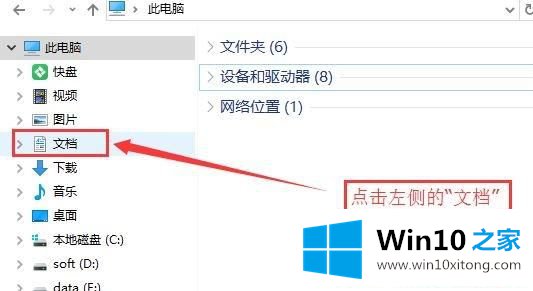
第三步:如果我们想更改我的文档存放路径的话,在我的文档空白的地方,点击右键,选择属性;
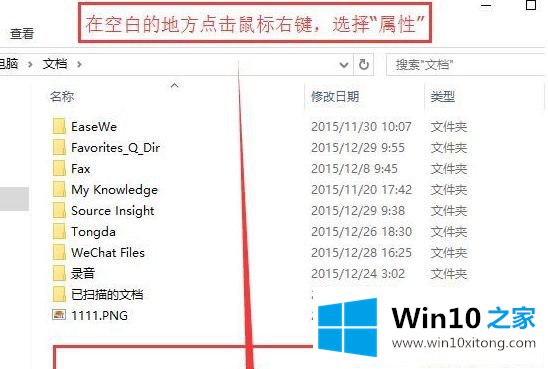
第四步:选择"位置"选项卡,如图:
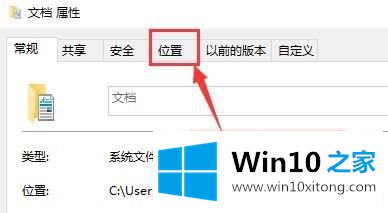
第五步:点击图中的"移动"按钮,如图:

第六步:在弹出的浏览框,选择你要备份的文件夹,然后单击"选择文件夹"按钮。这里我选择了F盘下面的"文档备份"空文件夹,如下图所示:

第七步:选择好之后点击【确定】按钮保存设置,在弹出的对话框中,选择"是(Y)",开始移动文件,如图:
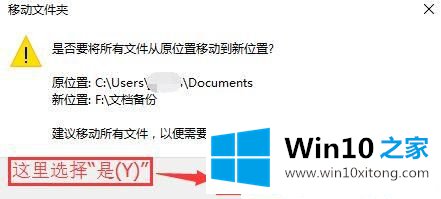
第八步:打开F盘里面"文档备份"文件夹,可以看到里面就是我们之前转移的文件了!
关于Win10系统怎么修改我的文档默认路径的方法就给大家介绍到这边了,大家可以参照上面的方法步骤来进行修改吧。
上面的教程结合了截图给大家详细的说了Win10系统怎么修改我的操作伎俩,对这个感兴趣的网友,可以用上面的方法试一试,希望对大家有所帮助。